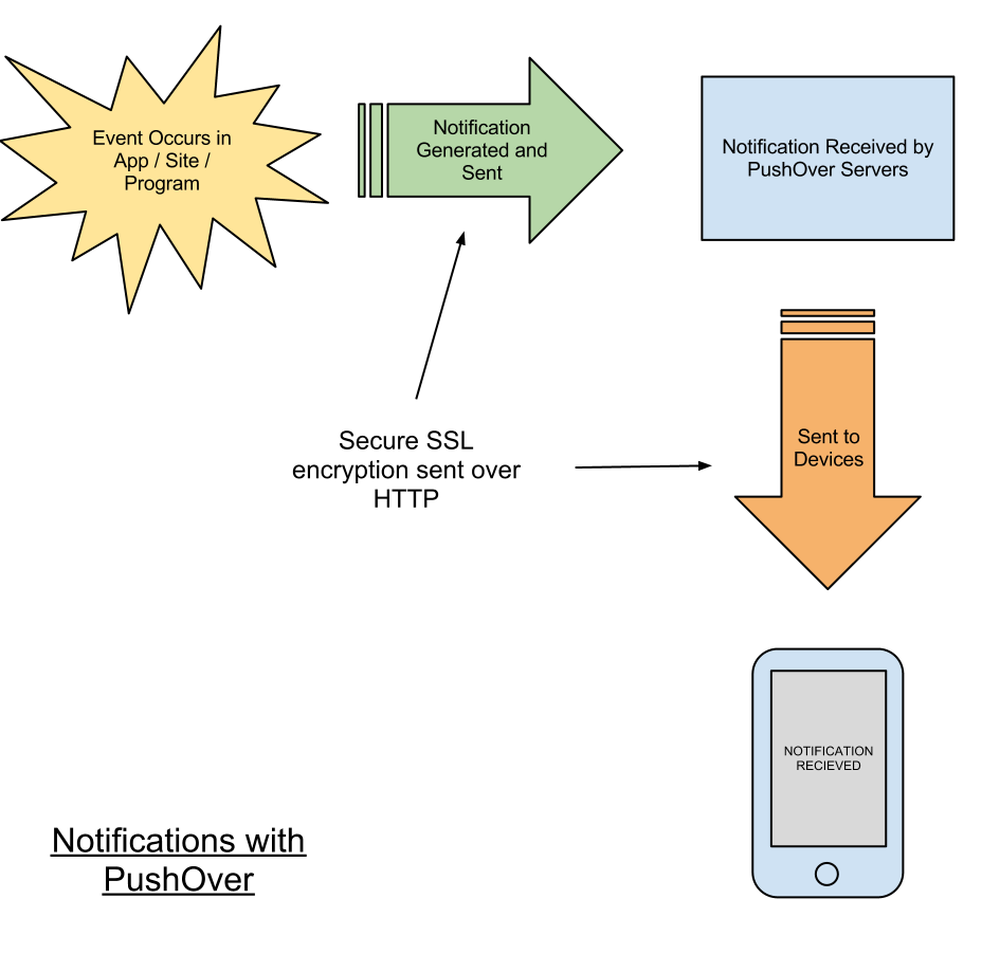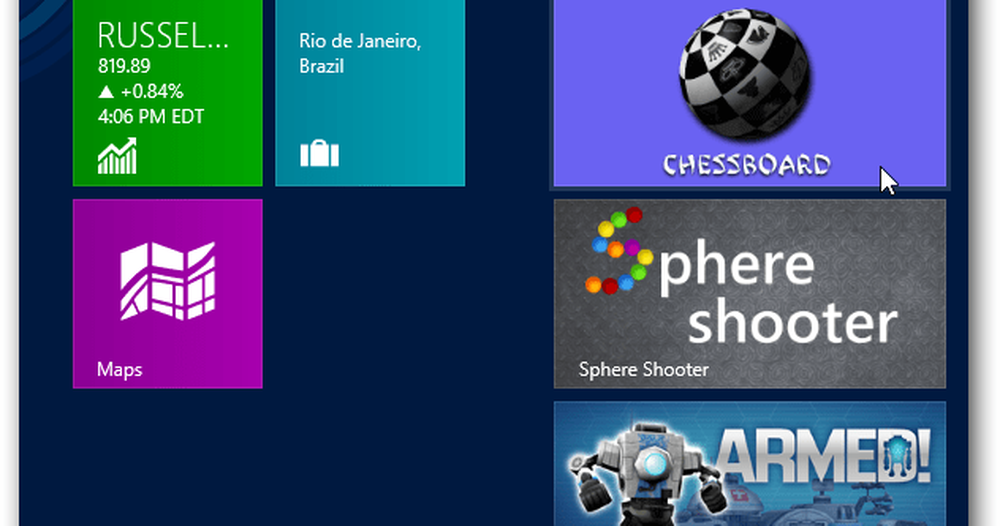Så här publicerar du ett blogginlägg med hjälp av Microsoft Word
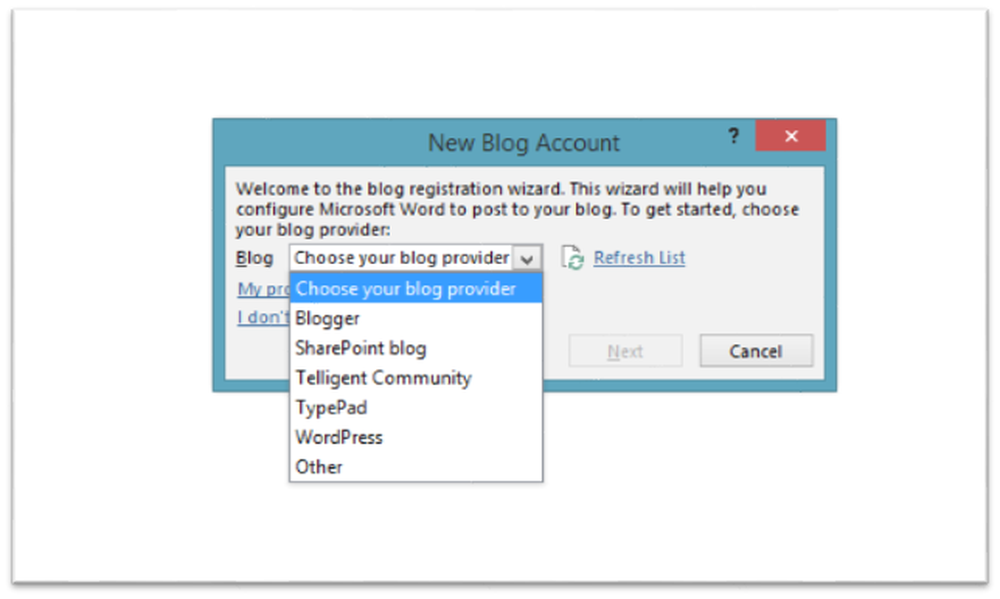
Ofta använder bloggare en hel del ansökningar för att skicka sina artiklar i olika bloggar. Jag använde Windows Live Writer för att publicera mina artiklar på den här webbplatsen. Efter ankomsten av Windows 8 verkade Microsoft inte vara angelägen om att uppdatera Windows Essentials eftersom de flesta applikationerna i den listan är inbyggda i Windows 8/10 ... och sedan ersatte de Windows Live Messenger med Skype. Jag tror att den senaste uppdateringen för Windows Essentials var tillbaka 2012. Så jag bestämde mig för att söka efter andra alternativ och oavsiktligt snubblade på den inbyggda funktionen av Microsoft Word kallad Blogginlägg.
Jag kan inte tro att jag aldrig betalat mycket uppmärksamhet åt Word 2013/2016 och dess bloggpostfunktion tidigare. Jag vet att jag kanske är den sista personen som faktiskt såg det alternativet. Så jag bestämde mig för att skapa ett inlägg i Windows för att skapa och publicera blogginlägg från Microsoft Word för dem som inte var medvetna om den här funktionen. Gränssnittet är väldigt enkelt och rent. Det finns inte mycket klockor och visselpipor som andra applikationer, men det blir jobbet gjort med några problem.
Publicera en bloggpost med hjälp av Microsoft Word
För att ställa in bloggposten i ditt Word, gå till Fil och klicka på Ny.


Då tar det dig till New Blog Registration Wizard, där du kan utöva dina alternativ. Följ bara guiden för att ställa in din blogg.
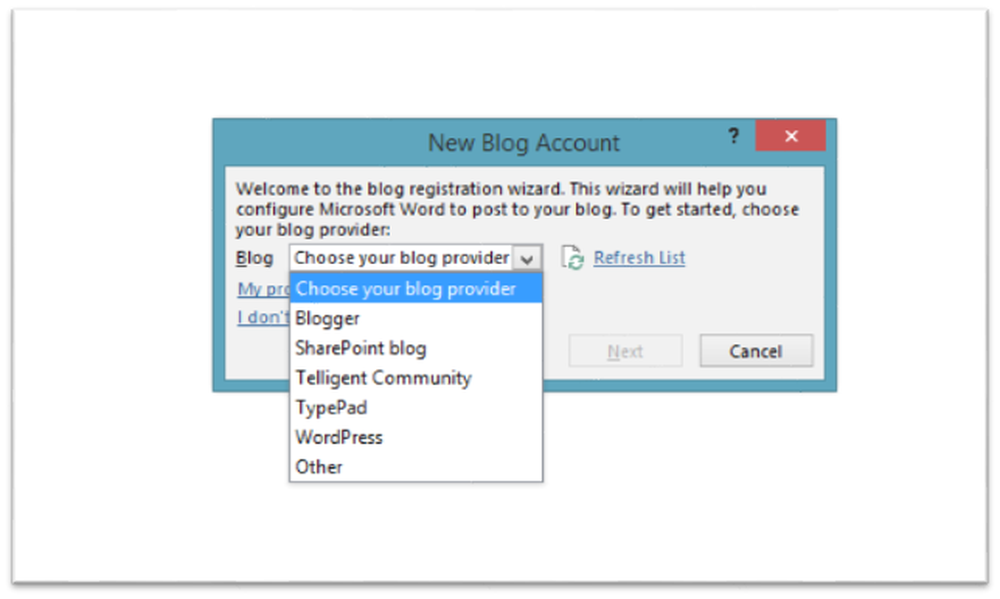
När trollkarlen är klar är du klar! Nu skriver du bara bloggposten, du vill, och när du är klar klickar du på Publicera eller Publicera som utkast från bandet.
Detta bloggpostalternativ i Word är för dem som är mycket bekanta med Word och vill ha ett enkelt och snyggt gränssnitt. Från och med idag använder jag Microsoft Word 2013 för att skriva mina artiklar.
Förresten, det här alternativet har varit närvarande sedan Word 2007, men jag fick reda på det nu! Om du har problem med att få blogginställningen, vänligen se den här artikeln.
Jag hoppas att du hittar det här alternativet till hjälp.